以ASUS Vivobook x1605va 為例。不同的電腦,顯示畫面、項目不同。
於BIOS看到的啟動次序,按下開關開機,預設從INTEL SSD開機,第2順序是USB的第1個分割區(PE開機的分割區)。
按下電腦開機快速鍵 顯示的 "開機選單",顯示的項目,INTEL SSD多一個選項。
正常情況,uefi 開機,gpt格式的分割區是從esp分割區啟動,如有做過boot修護,將啟動檔寫入別的分割區,這樣,按快速鍵 的 "開機選單"就會多出該分割區。
滑鼠點選要從那一個分割區啟動,或按上下鍵選要從那一個分割區,按 Enter鍵啟動 。
用easyuefi查看,與按快速鍵 的 "開機選單" 一樣。點選啟動序列選單,還可以看到是對硬的分割區。也可以點選上下箭頭,調整開機順序。
在bios看到INTEL SSD只有一個選項。在按快速鍵 的 "開機選單",或用easyuefi查看,INTEL SSD有二個Windows Boot Manager。
如電腦曾做多次重灌或修護啟動,會造成多餘的選單,且指向同一個分割區或不同分割區,為了讓按快速鍵 的 "開機選單"看起來清爽,只有必要的選項,可以在EasyUEFI或BOOTICE刪除多於選單。

BOOTICE也可以調整UEFI啟動次序。如隨身碟是type c介面,插在type c插槽 ,BOOTICE無法辨識其啟動序列,未進入選單中。隨身碟是type c介面,請用easyuefi設定。
Dism++ 啟動引導修護。->恢復功能->Boot 修護
->進階
VM BIOS開機次序設定。->Power On to Firmware
EasyUEFI可以識別type c介面隨身碟。
用BOOTICE增刪修改。
隨身碟PE開機選單修改。
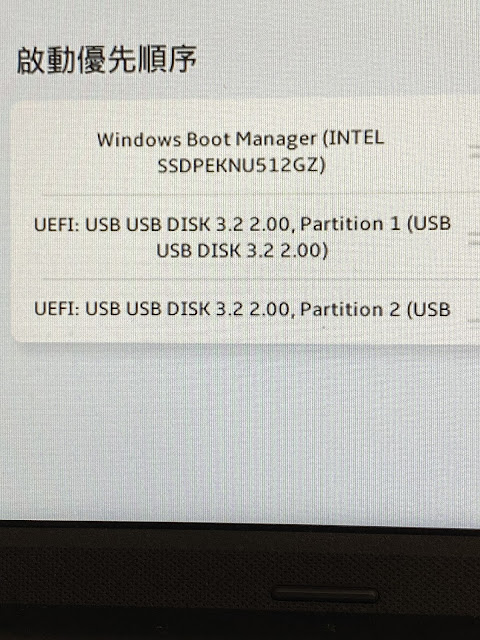
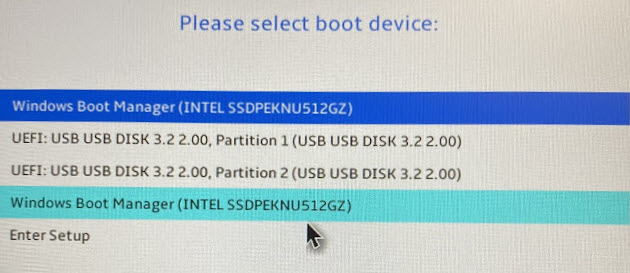










沒有留言:
張貼留言